HyperTransportSyncフラッドエラーを解決する
「HyperTransport同期フラッドエラー」 ユーザーがPCを起動した直後の初期起動画面で発生します。その後、起動シーケンスはデフォルト値を使用して正常に完了します。唯一の問題は、各システムの起動後に日付と時刻がリセットされることです。
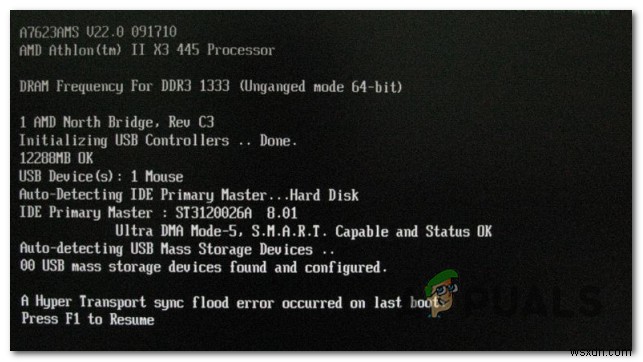
「HyperTransport同期フラッドエラー」の原因は何ですか?
- 故障したCMOSバッテリー –ほとんどの場合、この問題は、システムの起動の間に情報を保存できない古いまたは故障したCMOSバッテリーが原因で発生します。起動のたびに日付と時刻がリセットされることに気付いた場合は、CMOSバッテリーをクリーニングするか、新品のバッテリーと交換することで問題を解決できるはずです。
- 不安定なオーバークロック周波数 –この特定のエラーは、HTバス上の信号が不安定な状態にあり、通常の操作が不可能な場合にも発生する可能性があります。このシナリオが当てはまる場合は、オーバークロックされたすべての周波数と電圧をデフォルトに戻すことで、エラーの再発を防ぐことができるはずです。
- PSUから供給される電力が不十分です –オーバークロックされた周波数で動作している場合、または最近より電力を必要とするコンポーネントを追加した場合は、現在のPSUが十分な電力を供給できない可能性もあります。この場合、重要でないコンポーネントとデバイスを切断するか、より強力な PSU にアップグレードすることで、問題を解決できます。 。
- BIOSグリッチ –結局のところ、この問題は、不適切なBIOSバージョンまたは現在システムの安定性に影響を与えているグリッチが原因で発生する可能性もあります。 ASUSにはBIOSの問題があり、特定の構成でこの問題を引き起こしました。この場合、マザーボードと製造元に応じて最新のBIOSバージョンをインストールすることで問題を解決できます。
方法1:CMOSバッテリーのクリア/交換
コンピュータを起動するたびに日付と時刻がリセットされることに気付いた場合、最初に気をつけなければならないのはCMOSバッテリーです。この小さいが重要なコンポーネントはマザーボード上にあり、通常はCR2032ボタン電池です。
CMOS(Complementary Metal Oxide Semiconductor)バッテリー(RTCまたはNVRAMとも呼ばれます)は、日時からシステムハードウェア設定までの情報を保存する役割を果たします。このコンポーネントによって引き起こされる不整合は、通常、コンピュータが起動間の日時を維持できないことによって示されます。
このシナリオが現在のシナリオに当てはまり、障害のあるCMOSバッテリーを扱っていると思われる場合は、問題が繰り返される場合に備えて、CMOSバッテリーをクリアするか、完全に交換することで問題を解決できるはずです。
これを行うためのクイックガイドは次のとおりです。
注: 以下の手順は、WindowsのバージョンやPCの構成に関係なく適用できます。
- コンピュータの電源を完全に切り、現在電源コンセントに接続されていないことを確認してください。
- 次に、サイドカバーを取り外し、メインハンドに静的リストバンド(ある場合)を装備します。これにより、コンピュータのフレームに固定され、電気エネルギーが均等になり、PCのコンポーネントに損傷を与えないようになります。
- マザーボードを見て、CMOSバッテリーを特定します。見つけるのは難しいことではありません。表示されたら、指の爪または非導電性のドライバーを使用してスロットから取り外します。

注: 予備のCMOSバッテリーを置いている場合は、現在のバッテリーを交換して、障害のあるバッテリーを扱っていないことを確認します。そうでない場合は、マザーボードとの接続を妨げる汚れがないことを確認するために徹底的に清掃してください。
- 数分間待ってから、すべてを元に戻し、コンピュータの電源を入れ直してください。次に、2回連続して再起動し、日付と時刻かどうかを確認します が保持され、同じ「HyperTransport同期フラッドエラー」が引き続き発生します エラー。
これを行っても、「HyperTransport同期フラッドエラー」が引き続き表示される場合 すべてのシステム起動時にエラーが発生した場合は、以下の次の潜在的な修正に進んでください。
方法2:オーバークロックを無効にする(該当する場合)
その他の場合、HTバス上の信号が通常の操作を実行できない状態にある場合、同期フラッドエラーが開始されます。ご想像のとおり、この問題を引き起こす可能性のある多くのハードウェア障害が発生する可能性があります。
しかし実際には、ほとんどの場合、BIOSがCPUまたはチップセットを正しく構成していない場合に発生します。これは、一般的なシステムの不安定性を引き起こしているオーバークロックされた周波数の誇張が原因である可能性があります。オーバークロックが原因で、PCが十分な電力を供給できない可能性もあります。
この問題にも取り組んでいた影響を受けたユーザーのカップルは、CPUとGPUの両方のオーバークロック周波数を下げた後、問題が最終的に解決されたと報告しています。手始めに、デフォルト値に戻すと、オーバークロックが原因で問題が実際に発生しているかどうかを判断できます。
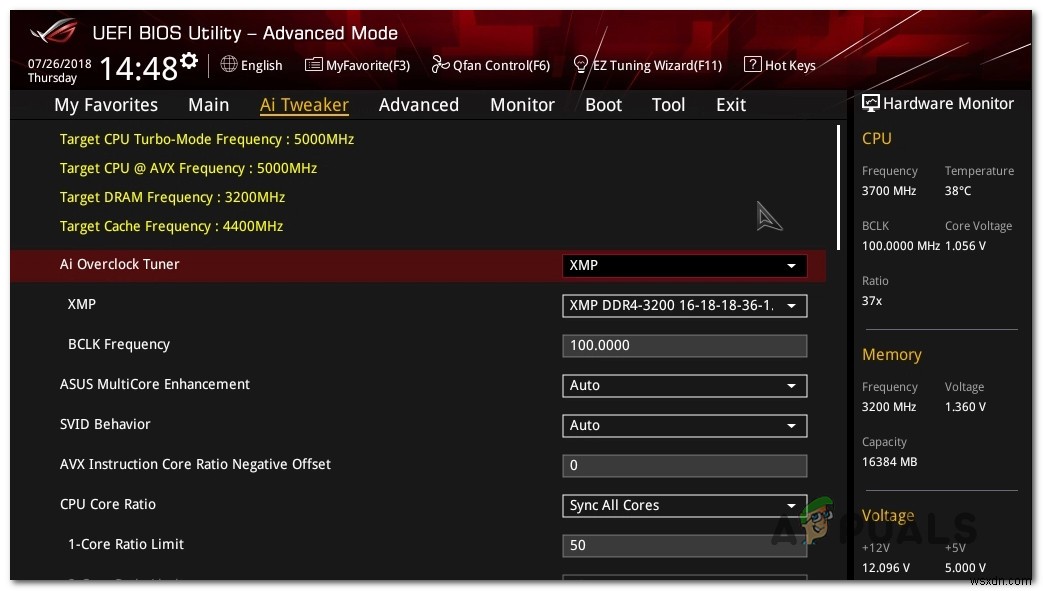
オーバークロックされた周波数をデフォルトにリセットしたら、2、3回連続して再起動し、「HyperTransport同期フラッドエラー」かどうかを確認します。 エラーはまだ発生しています。
システムを起動するたびに同じエラーメッセージが引き続き表示される場合は、以下の次の方法に進んでください。
方法3:PSUの交換
オーバークロックされた周波数なしでは実行できず、デフォルト値に戻している間に問題が発生しなくなったことを以前に確認した場合は、より強力なPSUにアップグレードする必要があることはほぼ間違いありません。
現在のPSUの電源が不足している場合は、「HyperTransport同期フラッドエラー」が引き続き発生します。 エラー。これは、システムがPSUが供給できるよりも多くの電力を必要とするために発生します。

より良いPSUにアップグレードせずに問題を解決する1つの潜在的な方法は、PCの機能に不可欠ではないすべてのデバイス(重要ではない周辺機器、追加のHDD、光学ドライブなど)を削除することです。また、GPUまたはCPUをオーバークロックした場合は、電圧を少し下げて、問題が解決するかどうかを確認してください。
これが機能しない場合は、システムに十分な電力を供給できる、より強力なPSUにアップグレードするしかありません。
それでも問題が発生する場合、またはこの方法が当てはまらない場合は、以下の次の方法に進んでください。
方法4:新しいBIOSバージョンに更新する
実は、この特定の問題は、BIOSのバージョンが不適切またはグリッチが原因で発生する可能性もあります。 ASUSにはこの種のBIOSの問題があり、最終的には「HyperTransport同期フラッドエラー」が発生します。 CMOSバッテリーは完全に正常でしたが、システムを起動するたびにエラーが発生しました。
現在のBIOSバージョンが問題の原因である可能性があります。新しいバージョンが利用可能な場合は、それを最新のものに更新して、同じ問題が引き続き発生するかどうかを確認する必要があります。ただし、BIOSバージョンを更新する手順は、製造元によって異なることに注意してください。
通常、すべてのメーカーには、BIOSを更新するときに使用する必要のある独自のソフトウェアがあります。 AsusにはE-ZFlashがあり、MSIにはMFlashがあり、例を続けることができます。
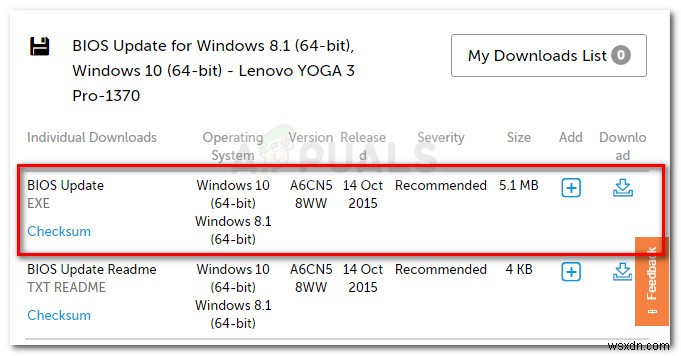
BIOSのバージョンを更新する場合は、特定のモデルに関連する特定の手順を探すことから始めます。ただし、技術的な能力に自信がない場合は、システムをブリックするリスクを冒さないように、IT技術者に依頼するのが最善の方法です。
-
Windows エラー 3 を解決する手順
Windows エラー 3 これは主に、PC が特定のファイルまたはコンピューターの「Java 仮想マシン」設定内の設定を正しくロードまたは読み取ることができないことが原因で発生します。このタイプのエラーは通常、新しいアプリケーションをインストールするときに表示されます。コンピューターで発生している問題を解決するには、エラーが表示される可能性がある問題を解決する必要があります。このチュートリアルでは、エラーを簡単に修復する方法を紹介します。 Windows で Windows 3 エラーが発生する原因 Windows エラー 3 は通常、次の形式で画面に表示されます。 「Java
-
エラー 0x10e0 を解決する
0x10e0 エラー インターネットブラウザのエラーに直結するため、「Windows Internet Explorer エラー」とも呼ばれます。このエラーのためにコンピュータがアクセスできないインターネットに接続しようとすると、このエラーが表示されます。 Webに関連するプロセスを実行しようとするたびに、エラーがポップアップし続けます.その結果、ブラウザーがフリーズし、コンピューターの速度が低下します。このエラーの最も一般的な原因は、ウイルス感染によるソフトウェアの破損です。このエラーを取り除くには、ウイルスを駆除し、Windows を更新し、レジストリを消去する必要があります。 0x1
